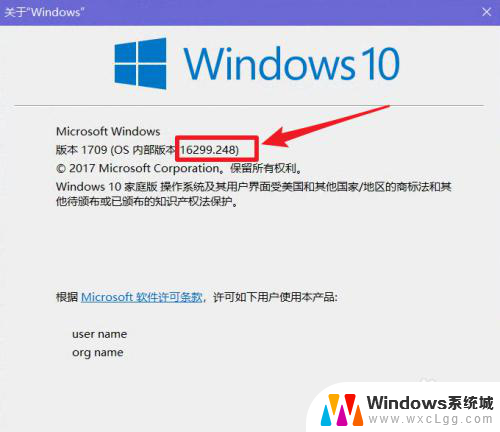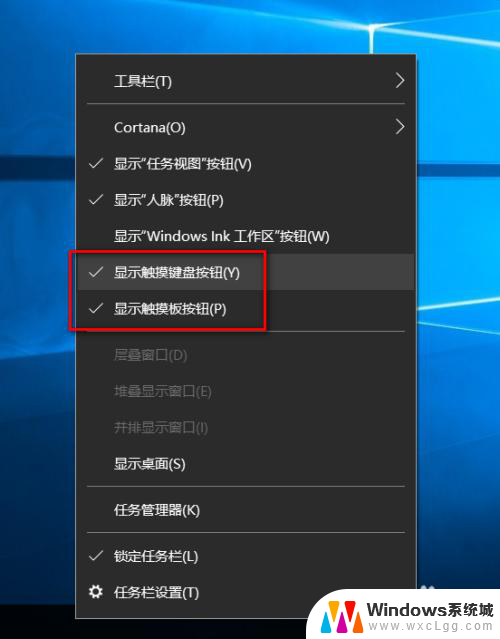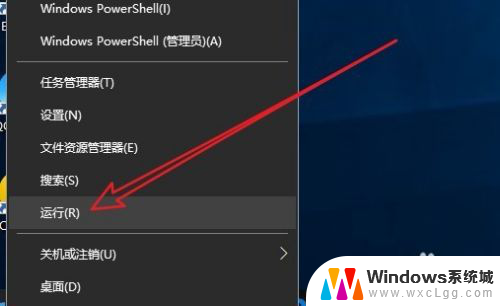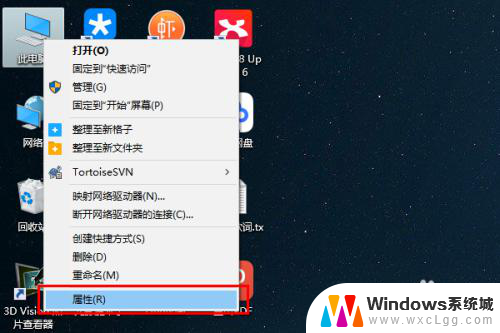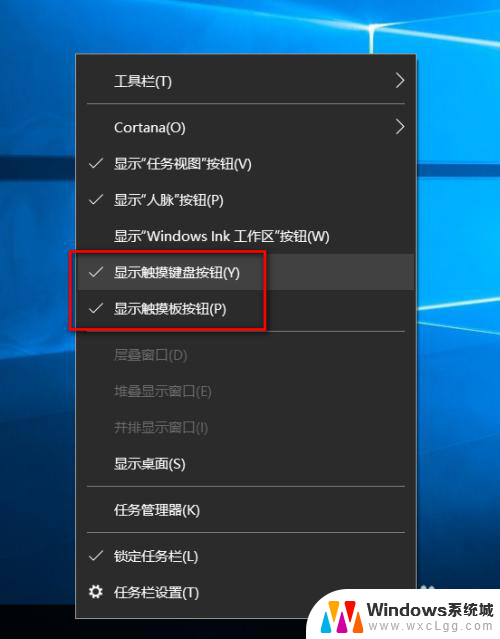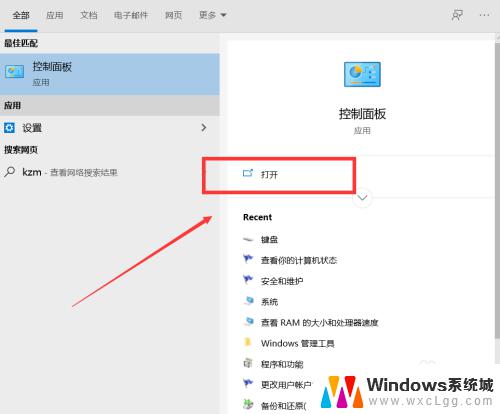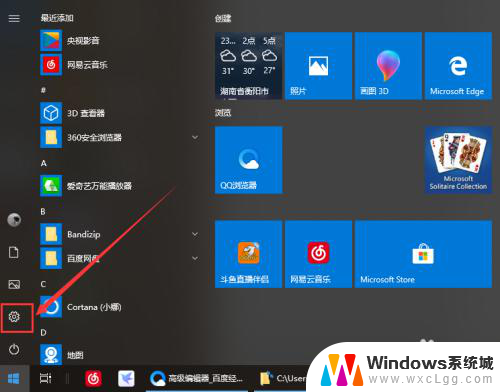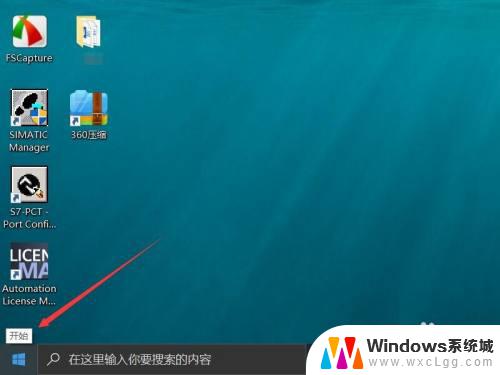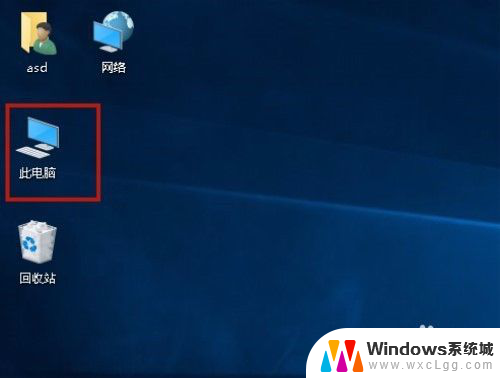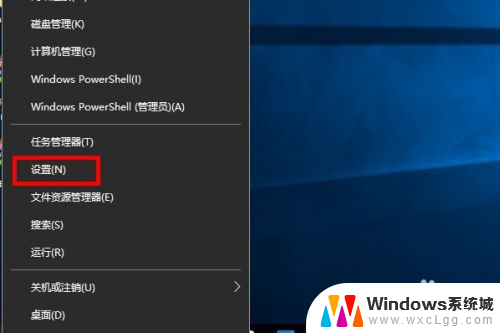可以用键盘控制鼠标吗 Win10如何使用键盘移动鼠标
可以用键盘控制鼠标吗,在现代科技高度发达的时代,键盘与鼠标成为我们日常电脑操作中不可或缺的工具,有些情况下我们可能会遇到鼠标出现故障或无法使用的情况,这时候是否能够用键盘来控制鼠标呢?答案是肯定的。在Windows10系统中,我们可以通过一些简单的操作来实现使用键盘移动鼠标的功能。下面将为您介绍如何在Win10系统中使用键盘来移动鼠标,让您在遇到鼠标问题时依然能够顺利操作电脑。
方法如下:
1.在Windows10系统桌面,右键点击桌面左下角的开始按钮。在弹出的菜单中选择“设置”菜单项。
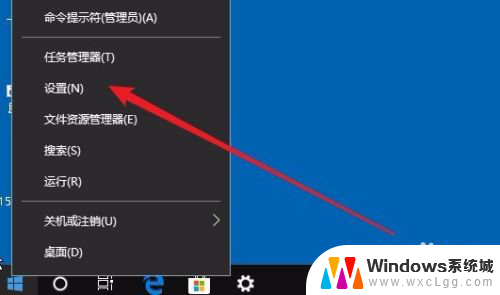
2.在打开的Windows设置窗口,点击“轻松使用”图标。
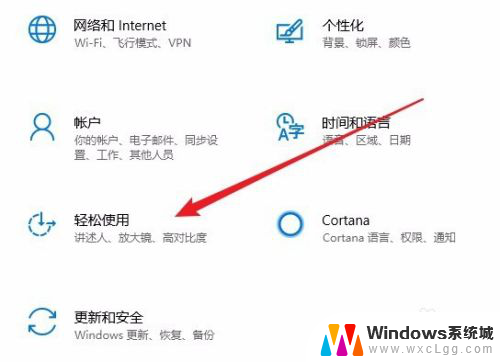
3.在打开的轻松使用设置窗口中,点击左侧边栏的“鼠标”菜单项。
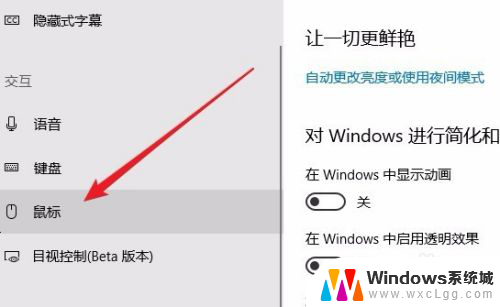
4.在右侧的窗口中,找到“打开鼠标键以使用数字小键盘移动鼠标指针”设置项。把其下面的开关设置为开
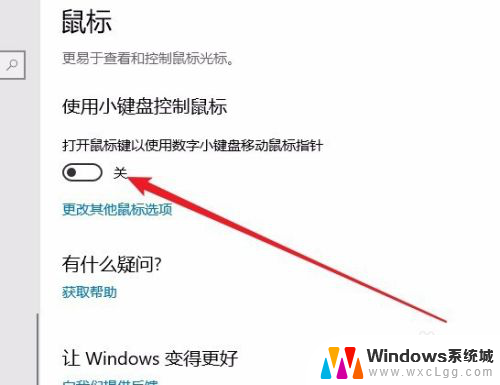
5.接着我们还可以选中“按住Ctrl键可加速,按下Shift键可减速”设置项前面的复选框。
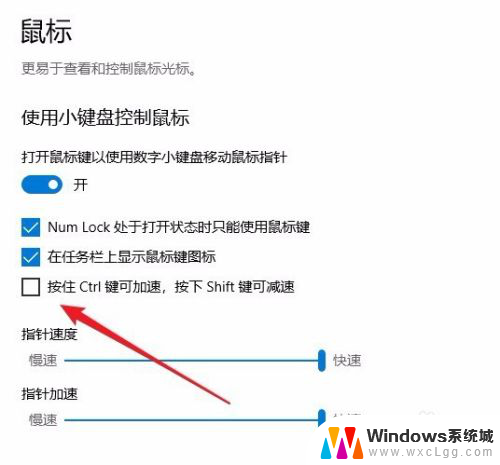
6.另外我们还可以设置鼠标指针的速度与指针的加速度,以方便我们来移动鼠标。
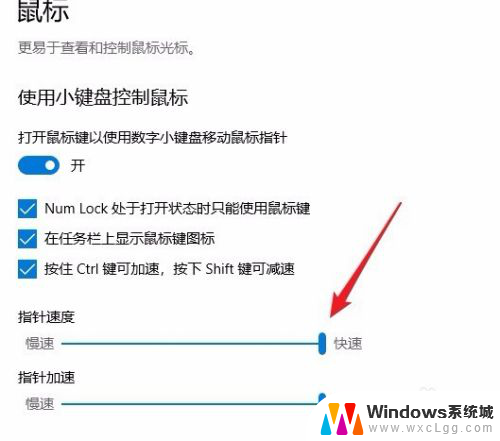
以上是关于是否可以使用键盘控制鼠标的全部内容,如果您遇到相同问题,可以参考本文中介绍的步骤进行修复,希望这些信息能对您有所帮助。